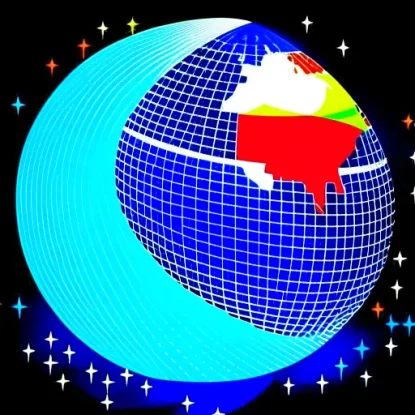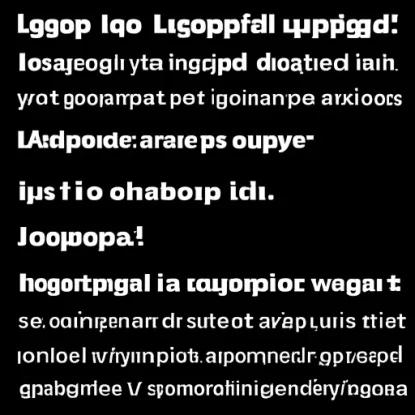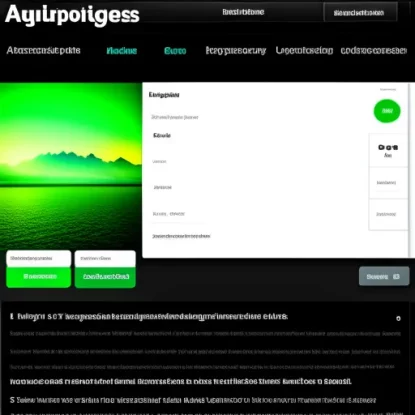React Router является популярной библиотекой для маршрутизации в React-приложениях. С помощью react-router-dom можно легко создавать защищенные маршруты, к которым доступ будет иметь только авторизованный пользователь. В этой статье мы рассмотрим, как создать защищенный маршрут с помощью react-router-dom.
1. Установка и настройка react-router-dom
Для начала, убедитесь, что у вас установлены все необходимые пакеты, включая react-router-dom. Вы можете установить его с помощью npm или yarn:
npm install react-router-dom
После установки, импортируйте необходимые компоненты из react-router-dom в вашем файле с маршрутами:
import { BrowserRouter as Router, Route, Switch, Redirect } from 'react-router-dom';
2. Создание компонентов для маршрутов
Далее, создайте компоненты для маршрутов вашего приложения. Например, у нас есть компоненты Home, Login и Dashboard, где Home является публичной страницей, Login – страницей входа, а Dashboard доступен только авторизованным пользователям:
import { BrowserRouter as Router, Route, Switch, Redirect } from 'react-router-dom';
const Home = () => {
return <>Домашняя страница</>;
};
const Login = () => {
return <>Страница входа</>;
};
const Dashboard = () => {
return <>Личный кабинет</>;
};
3. Создание защищенного маршрута
Теперь, чтобы создать защищенный маршрут, нужно создать функцию-обертку, которая будет проверять, авторизован ли пользователь и возвращать нужный маршрут или перенаправление. Назовем эту функцию ProtectedRoute:
import { BrowserRouter as Router, Route, Switch, Redirect } from 'react-router-dom';
const ProtectedRoute = ({ component: Component, ...rest }) => {
const isAuthenticated = /* Ваша проверка авторизации */;
return (
<Route
{...rest}
render={(props) =>
isAuthenticated ? (
<Component {...props} />
) : (
<Redirect to="/login" />
)
}
/>
);
};
4. Использование защищенного маршрута
Теперь можно использовать созданный защищенный маршрут в вашем приложении. Оберните ваши маршруты в компонент Router и используйте компонент Switch, чтобы определить, какой маршрут должен быть отображен:
import { BrowserRouter as Router, Route, Switch, Redirect } from 'react-router-dom';
// ...
const App = () => {
return (
<Router>
<Switch>
<Route exact path="/" component={Home} />
<Route path="/login" component={Login} />
<ProtectedRoute path="/dashboard" component={Dashboard} />
</Switch>
</Router>
);
};
5. Проверка авторизации
В ходе создания защищенного маршрута, вы должны определить, как проверять авторизацию пользователя. Например, вы можете использовать глобальное состояние или хранилище для хранения информации об аутентификации. В данном примере мы будем использовать простой флаг isAuthenticated для демонстрации:
import { useState } from 'react';
const App = () => {
const [isAuthenticated, setIsAuthenticated] = useState(false);
// ...
return (
<Router>
<Switch>
<Route exact path="/" component={Home} />
<Route
path="/login"
render={() => (
<Login setIsAuthenticated={setIsAuthenticated} />
)}
/>
<ProtectedRoute
path="/dashboard"
component={Dashboard}
isAuthenticated={isAuthenticated}
/>
</Switch>
</Router>
);
};
6. Обработка входа пользователя
Добавим логику входа пользователя в компонент Login. После успешной аутентификации, нужно установить флаг isAuthenticated в true и перенаправить пользователя на защищенный маршрут:
const Login = ({ setIsAuthenticated }) => {
const handleLogin = () => {
// Ваша логика входа
setIsAuthenticated(true);
};
return (
<div>
<>Страница входа</>
<button onClick={handleLogin}>Войти</button>
</div>
);
};
7. Кастомизация защищенного маршрута
Мы также можем добавить дополнительные настройки для компонента ProtectedRoute, чтобы указать путь для перенаправления, если пользователь не авторизован. Добавим проп redirectPath и используем его вместо жестко закодированного пути в компоненте Redirect:
const ProtectedRoute = ({ component: Component, redirectPath = '/login', ...rest }) => {
const isAuthenticated = /* Ваша проверка авторизации */;
return (
<Route
{...rest}
render={(props) =>
isAuthenticated ? (
<Component {...props} />
) : (
<Redirect to={redirectPath} />
)
}
/>
);
};
8. Добавление дополнительных проверок
Вы можете добавить дополнительные проверки в функцию-обертку ProtectedRoute в зависимости от ваших требований. Например, вы можете проверить роли пользователя или его права доступа к определенным ресурсам. Если проверка не проходит, можно перенаправить пользователя на страницу с сообщением об ошибке или на другой маршрут.
9. Дополнительные функции защищенного маршрута
React Router предоставляет еще несколько методов для работы с защищенными маршрутами. Вы можете использовать компонент <Link> для создания ссылок на защищенные страницы, а также компонент <Redirect> для перенаправления пользователя после успешного входа или регистрации.
10. Заключение
React Router является мощным инструментом для создания маршрутов в React-приложениях. С помощью react-router-dom вы можете легко создать защищенные маршруты, которые будут доступны только авторизованным пользователям. Мы рассмотрели основы создания защищенного маршрута и добавили ряд дополнительных функций для его настройки. При разработке своего приложения не забудьте учитывать требования безопасности вашей системы и предпринять все необходимые меры для обеспечения безопасности маршрутов и данных пользователей.
Код полного примера можно найти здесь.